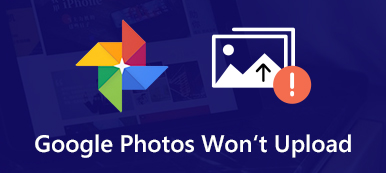Gmail es una plataforma útil para enviar o recibir mensajes de otras personas. Sin embargo, es fácil que eliminemos accidentalmente estos mensajes importantes cuando queremos filtrarlos u organizarlos. Afortunadamente, existe una función de papelera que te permite recuperar mensajes eliminados de Gmail. Sin embargo, debes tener en cuenta que la papelera solo puede conservar esos mensajes eliminados de Gmail durante 30 días. Por lo tanto, cómo recuperar mensajes eliminados de Gmail ¿Más allá de 30 días? Lea esta guía y encuentre su respuesta ahora.
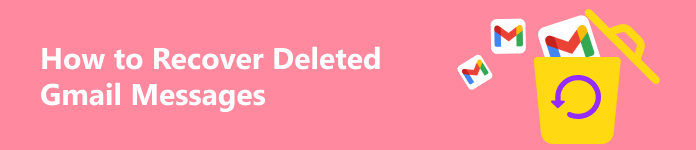
- Parte 1. Cómo recuperar mensajes eliminados de Gmail en 30 días
- Parte 2. Cómo recuperar mensajes de Gmail eliminados después de 30 días
- Parte 3. Preguntas frecuentes sobre la recuperación de mensajes eliminados de Gmail
Parte 1. Cómo recuperar mensajes eliminados de Gmail en 30 días
1. Usar la Papelera para recuperar mensajes de Gmail eliminados
Como mencionamos anteriormente, existe una función de Papelera para ayudarlo a restaurar sus mensajes eliminados de Gmail dentro de los 30 días.
Paso 1 Inicie Gmail en su computadora y asegúrese de iniciar sesión con la cuenta de Google que desea recuperar.
Paso 2 En la barra lateral izquierda, haz clic en + Info para desplegar más opciones. Seleccione Papelera para ver todos los mensajes recuperables de Gmail.
Paso 3 Seleccione uno o varios mensajes que desee restaurar. Luego, haga clic en el mover a Botón con un símbolo +. En el menú desplegable de Mover a, elija dónde desea mover estos mensajes eliminados de Gmail.
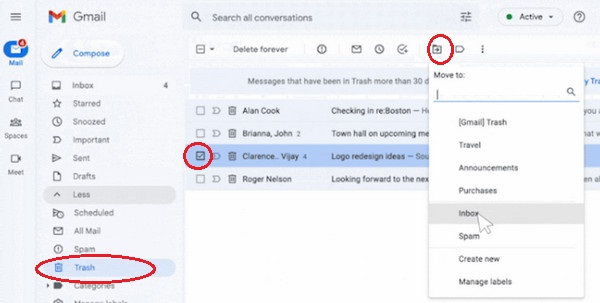
2. Utilice la herramienta de recuperación de mensajes de Gmail
Si no puede encontrar los mensajes eliminados de Gmail en la Papelera, o si ha vaciado la Papelera, puede recurrir a la Herramienta de recuperación de mensajes de Gmail. Este método también funciona para los mensajes faltantes de la bandeja de entrada de Gmail.
Cómo recuperar los mensajes de mi bandeja de entrada de Gmail y los mensajes eliminados
Paso 1 Acceder Herramienta de recuperación de mensajes de Gmail en tu Google Chrome. Ingrese su nombre de usuario y contraseña de Gmail para comenzar a utilizar esta herramienta de recuperación en línea. Si usted olvidé la contraseña de Gmail, haga clic aquí para solucionarlo.
Paso 2 Confirme la información de su cuenta y haga clic en Continuar botón. Luego, obtendrá el resultado de la recuperación una vez finalizado el proceso. En nuestra prueba, la herramienta de recuperación de mensajes de Gmail no puede recuperar los mensajes eliminados ni los mensajes de la bandeja de entrada. Entonces, si el método de esta parte no le funciona, siga leyendo para probar suerte con la siguiente parte.
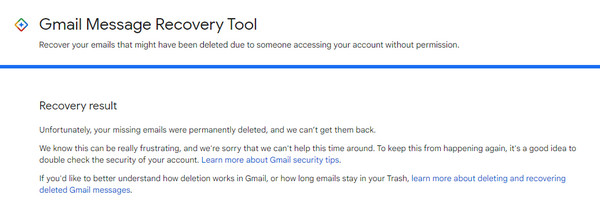
Parte 2. Cómo recuperar mensajes de Gmail eliminados después de 30 días
1. Utilice un software de recuperación profesional
No existe un software definitivo que pueda recuperar mensajes de Gmail eliminados porque todos los mensajes se almacenan en el archivo de la base de datos de Gmail, no en su computadora. Sin embargo, aún puede recuperar archivos adjuntos y archivos importantes si los descarga a su computadora de antemano. Si lo hace, puede confiar en Recuperación de datos de Apeaksoft para recuperarlos para tu trabajo y tu vida.

4,000,000+ Descargas
1. Recupere datos eliminados o perdidos, incluidos correos electrónicos, documentos, imágenes, videos, etc. desde su Mac o PC con Windows.
2. Interfaz intuitiva y rápida velocidad de escaneo de datos.
3. Como programa seguro y confiable, no almacenará ningún dato durante el proceso.
4. Guarde los resultados importantes del análisis en archivos SPF para una recuperación opcional.
Paso 1 Haga clic en el botón de descarga de arriba para descargar el programa de recuperación profesional en su computadora.
Paso 2 En la interfaz principal, marque el tipo de archivo de sus archivos adjuntos de Gmail, o puede marcar la casilla Compruebe todos los tipos de archivos. Luego, debes seleccionar el destino donde deseas recuperar estos archivos. Luego, haga clic en el Escanear botón en la parte inferior derecha.

Paso 3 El primer escaneo es un escaneo rápido. Si desea explorar más archivos recuperables, puede hacer clic en el Análisis en profundidad botón en la parte superior derecha.

Paso 4 Puede hacer clic en el tipo de archivo, como imágenes o documentos, para comprobar los posibles archivos adjuntos eliminados de Gmail. Puedes hacer uso del Filtrar función para seleccionar los archivos deseados.
Paso 5 Si logra encontrar estos archivos en Gmail, puede marcar la casilla y hacer clic en Recuperar botón. Luego, puede seleccionar una ruta para almacenar los archivos eliminados de Gmail.

2. Recuperarse desde la Consola de administración
Supongamos que su cuenta de Gmail no es una cuenta personal sino una cuenta de administrador. En este caso, puedes acceder a tu consola de administración de Google para recuperar mensajes de Gmail eliminados durante más de 30 días.
Paso 1 Utilice una cuenta de administrador para acceder a su consola de administración de Google.
Paso 2 Haga clic en el Menú botón con tres líneas horizontales > Directory > Usuarios.
Paso 3 Seleccione el usuario que desea recuperar del Usuarios lista. Luego, seleccione Mas opciones > Restaurar datos.

Parte 3. Preguntas frecuentes sobre la recuperación de mensajes eliminados de Gmail
¿Cómo puedo eliminar permanentemente mensajes de Gmail en mi iPhone?
Abre la aplicación Gmail en tu iPhone y toca Eliminar cuando selecciona uno o varios mensajes. Entonces, debes ir a Menú con tres líneas horizontales > Papelera. Aquí, toca Vaciar la papelera ahora en la parte superior para eliminar permanentemente los mensajes de Gmail en tu iPhone.
¿Cómo hacer una copia de seguridad de los mensajes antiguos de Gmail en mi computadora?
Existen varios métodos para hacer una copia de seguridad de sus mensajes antiguos de Gmail en su computadora. La forma más sencilla es utilizar el sitio web de Google Takeout y seleccionar sus datos de Gmail para incluirlos.
¿Mis mensajes de Gmail desaparecen después de eliminar mi cuenta de Gmail?
Si si borrar una cuenta de Gmail, se eliminarán todos los mensajes y configuraciones de Gmail. Ya no puedes acceder a todos los datos de Gmail.
Conclusión
En esta valiosa guía, puede comprender 4 métodos para recuperar mensajes eliminados de Gmail dentro o más de 30 días. Si desea garantizar la seguridad de los mensajes de Gmail, puede copiarlos a su computadora si el servidor de Google no funciona.